简述
SignalRGB(以下简称SRGB)软件是国外第三方软件,致力于统一控制不同品牌的RGB设备、风扇转速、键盘宏、鼠标DPI,该软件多数功能为收费会员制,且服务器在国外。但灯控部分大部分为免费。
需要注意!软件本身不存在冲突。但是同一个设备,同时,只能一个软件控制,如果两个软件同时发送灯效数据,就会导致错乱,也就是灯光疯狂的频闪。
一、认识软件
首次安装软件,以游客方式进入,不需要注册登录
其他提示不知道怎么选择的,随便乱选都行。
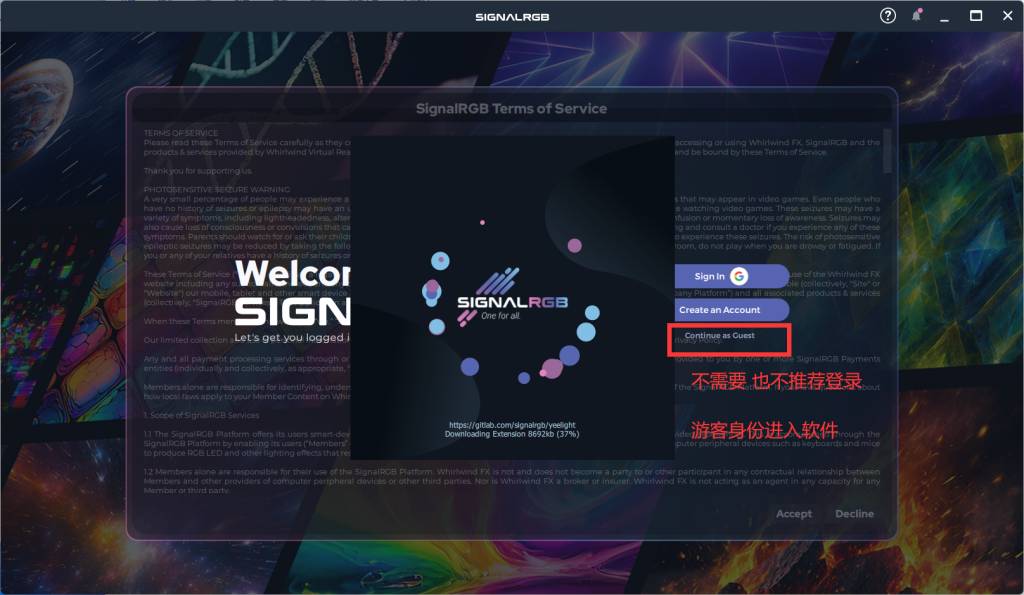
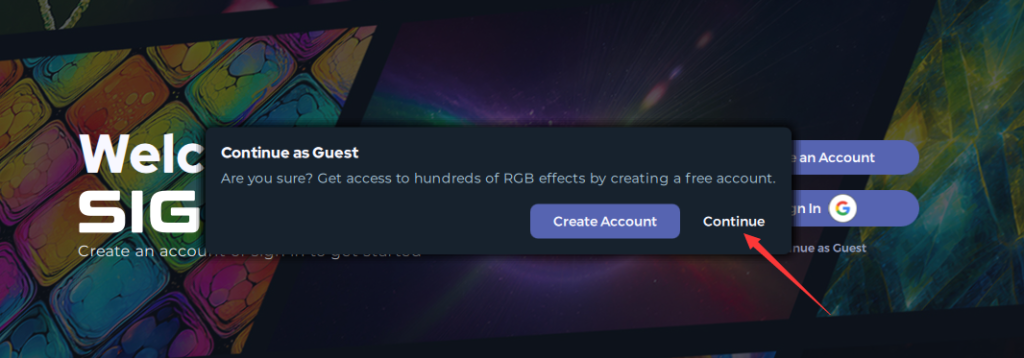
仅需使用以下几个地方(软件大部分都是新手不需要关注的)
- 1 : 设备 (控制器,主板,显卡,内存,外设等支持的设备)
- 2 : 灯光 (灯光部分包含灯效参数-例如速度、颜色、方向…,和布局-也就是每个设备在画布中的位置角度)
- 3 : 灯效 (这是已安装的所有灯效,可以快速查找。注意不要点灯效库,国外服务器无法加载)
- 4 : 设置 (设备信息-当前系统设备列表,冲突-打开或关闭结束其他灯控进程,软件设置-自启等)

二、配置设备模型
软件初始添加的灯带,删除之后 配置为你的设备模型
注:如果没有灯效?请下载DRGBmod安装SRGB灯效插件包手动复制安装
点击跳转下载页面下载,并参考说明安装。
1 :灯效,设置AA关灯(方便后续观察每个接口是否有设备)
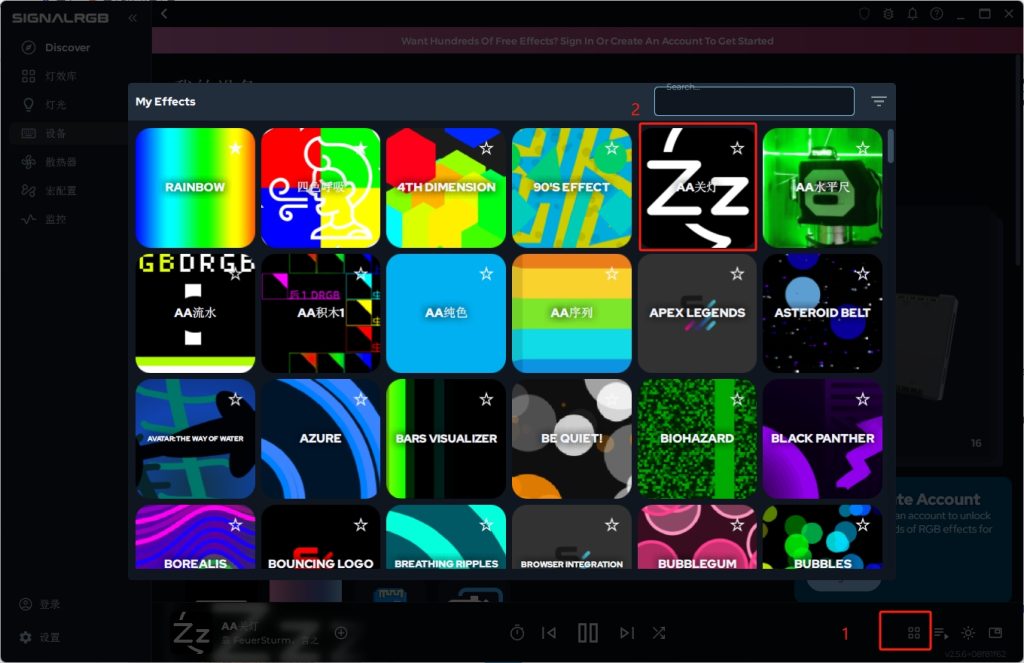
2 :设备,控制器点进去,删除默认添加的灯带
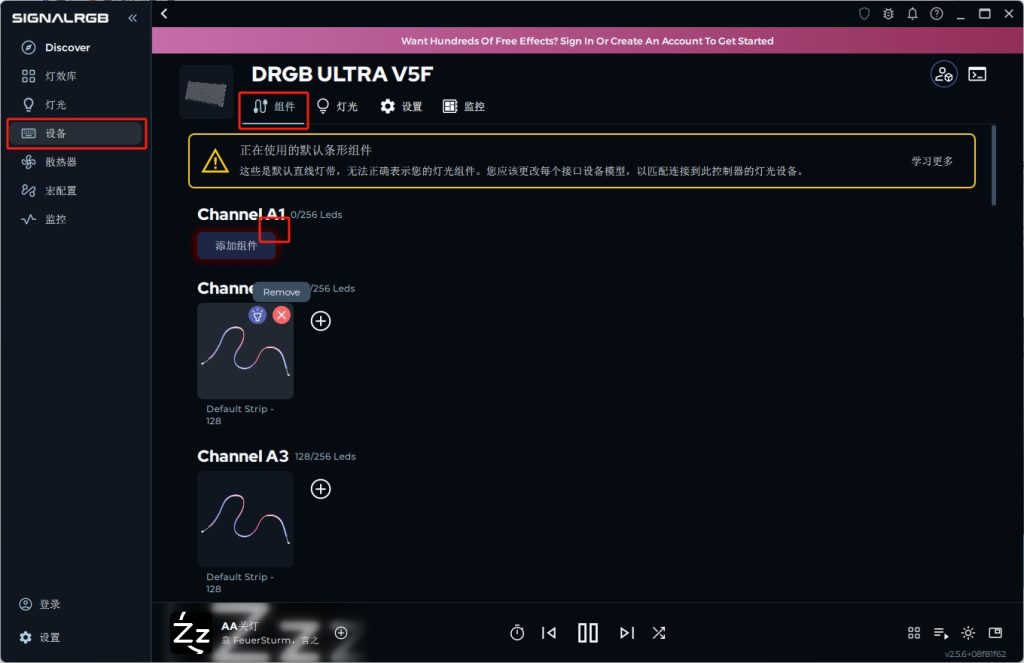
观察机箱设备是否呼吸对应接口颜色-例如A1接口红色,如果没有则继续删除A2接口直到机箱有反应
① :已知设备 现成模型(异步风扇/霓彩线)
搜索模型并添加(点击展开详细步骤)
点击,添加组件,选择分类-例如CompGen,搜索模型-例如积木三幻镜…
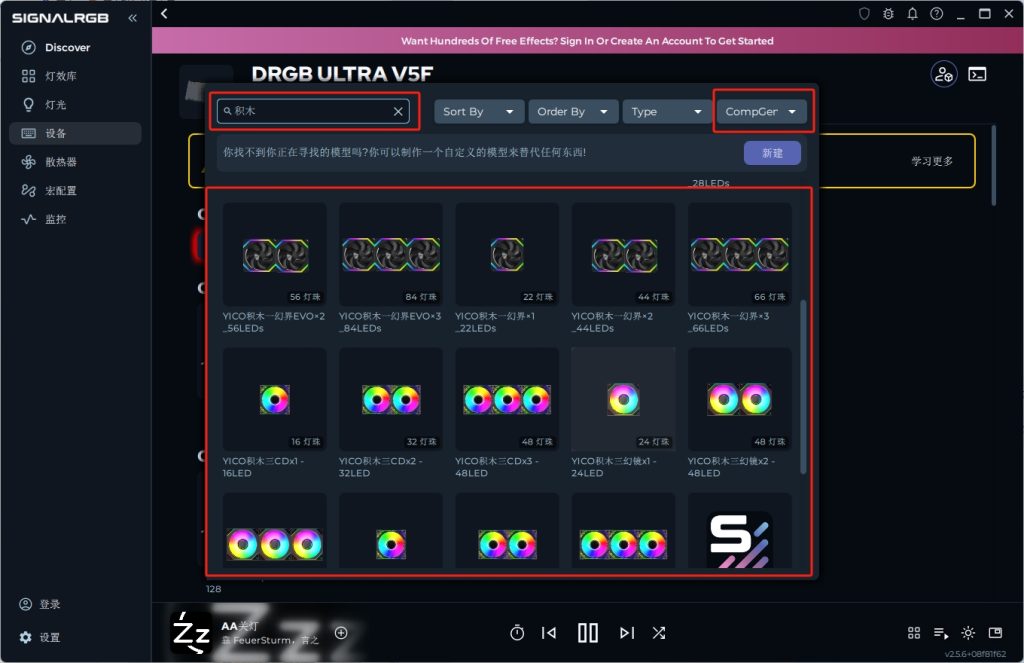
积木风扇推荐添加x3一体模型(也可以添加3个单个)
- 灯带/灯板/水冷管/支架等设备参考 ② :未知设备-查灯珠数量后添加直线灯带。
- 普通5V3针ARGB风扇一个接口添加一个模型
- 没有设备的接口不需要添加
/*异步风扇*/
- 例__积木三幻镜/CD
- 例__积木一幻界EVO/PRO
- 例__积木四光驰V2
- 例__积木K12S/13S
- 例__棱镜6PRO串联板
- …
/*异步霓彩线*/
- 例__追光S6霓彩线 120LED
- 例__追光S4霓彩线 88LED
② :未知设备 没有模型(灯带、灯板…)
查设备有效灯珠数量(点击展开详细步骤)
点击,添加组件,新建-27或者更多(目测灯珠多可以添加50或者120…)-Create创建
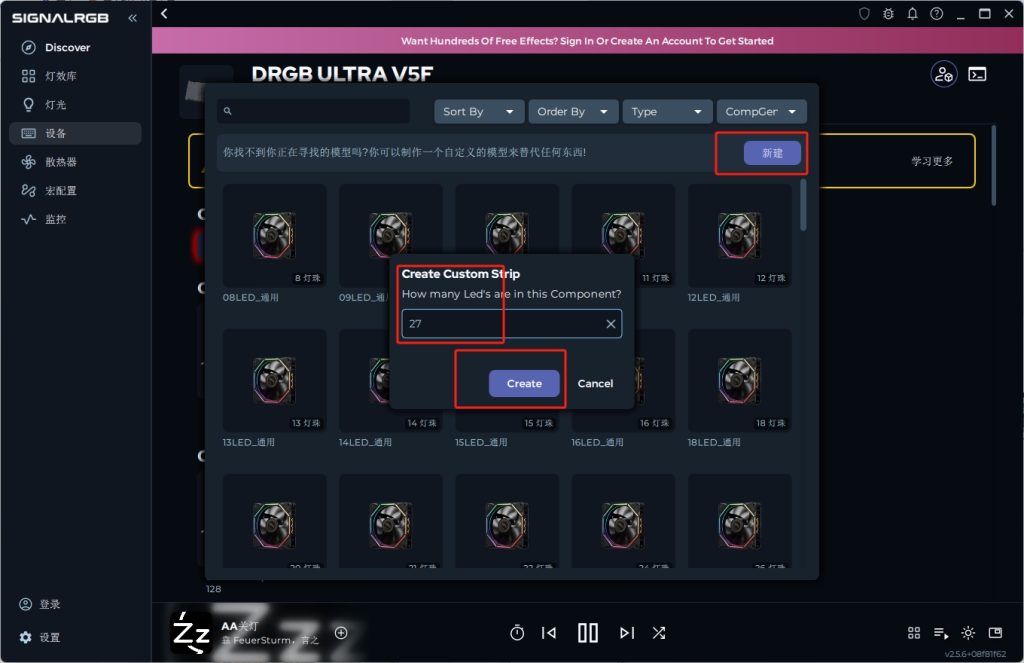
- 1 :鼠标左键点击刚添加的灯带
- 2 :点击绘制
- 3 :选中画笔
- 4 :从下往上倒着上色(观察设备,如果17没反应 16点亮一颗,则证明该设备有效灯珠为16。例如-普通ARGB风扇内8外16并联,一共24灯珠,但有效灯珠为16LED)
- 5 :橡皮擦,擦除颜色(否则对应灯珠固定不受控,同理绘制黑色 则是永久关闭对应灯珠)
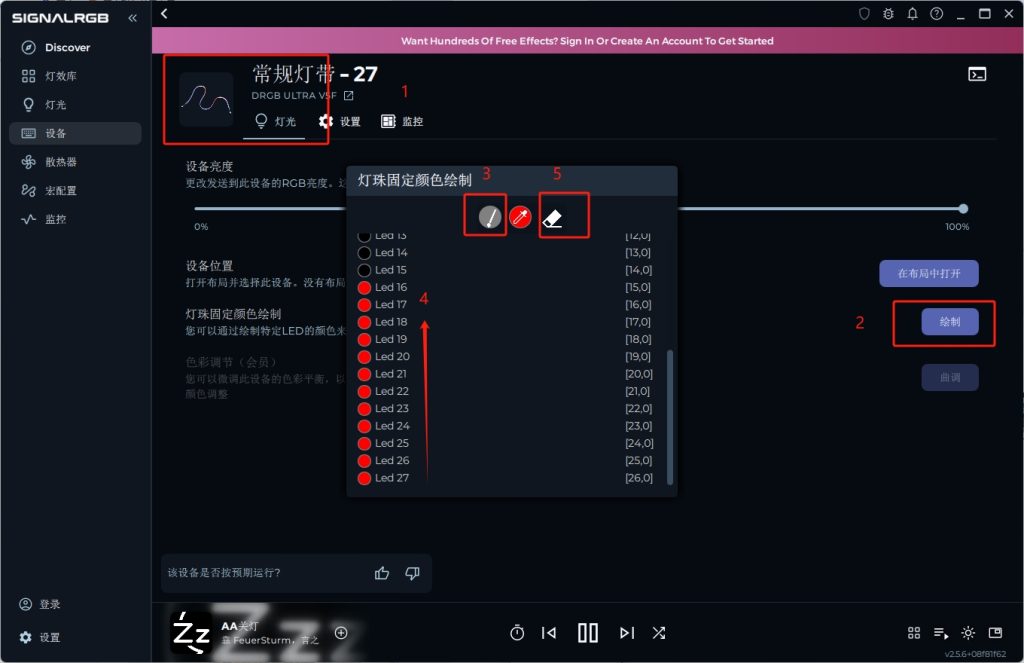
该设备是灯带或不规则设备
点击,添加组件,新建-()刚查到的灯珠数量–Create创建
- 普通灯带/支架/直线,则直接添加一个
- 水冷管/可折弯灯带/转角机箱灯带,可以分段添加2个甚至更多-例如水冷管25LED+13LED,这样布局可以调整他们的相对位置和角度
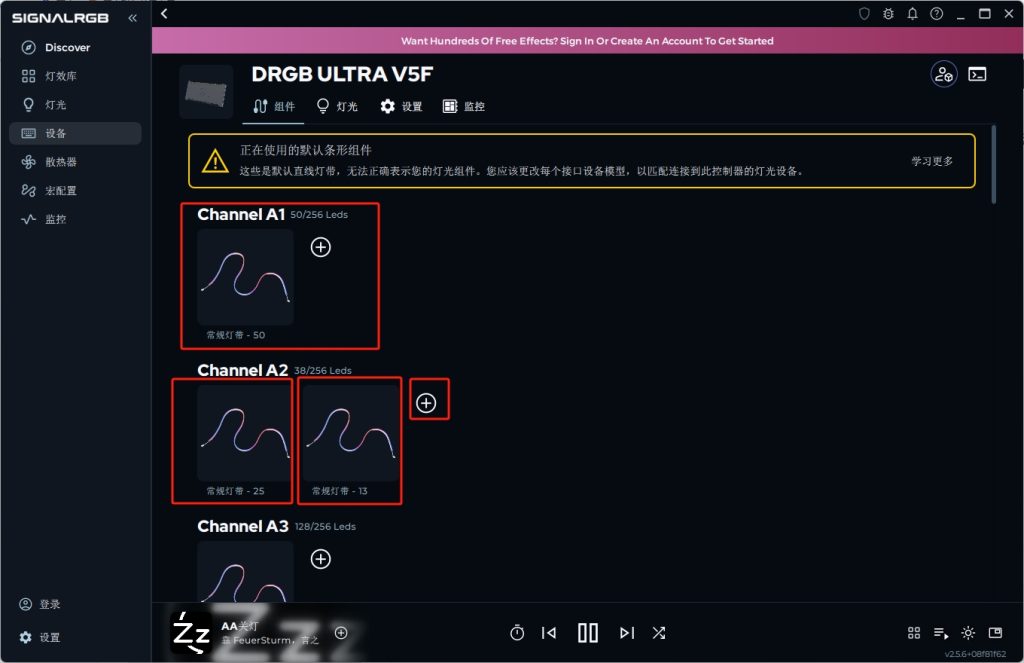
该设备是其他普通ARGB风扇
点击,添加组件,选择分类-例如CompGen,普通风扇就是外圈一个圈,所以添加 xxLED通用 风扇模型即可。
注意,仍然有普通ARGB风扇是左右并联的,则创建直线灯带更合适!!参考该设备是灯带
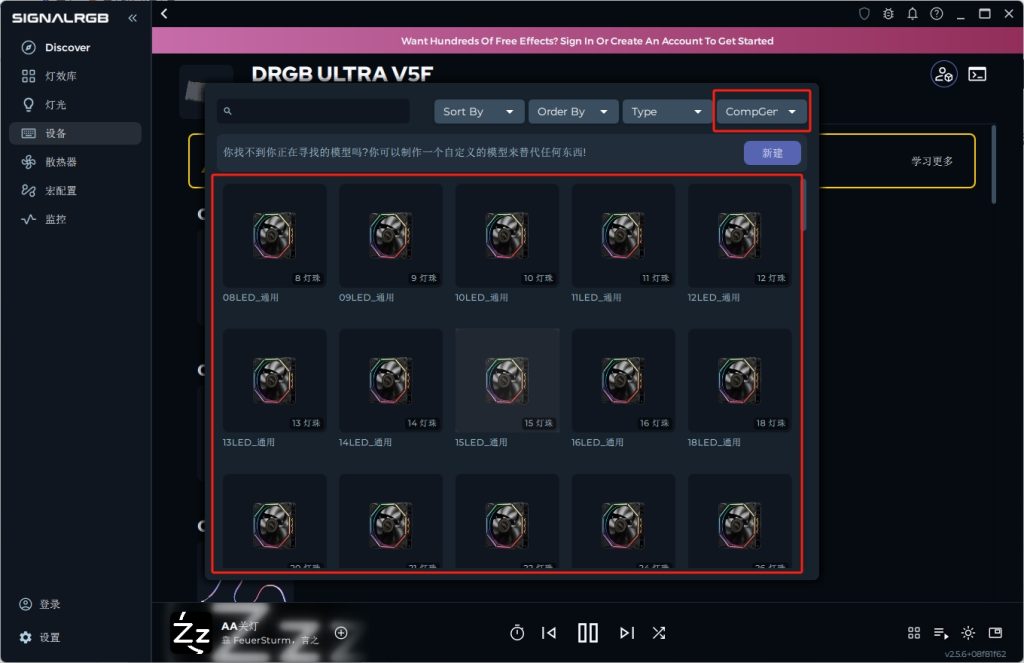
该设备是其他品牌积木风扇
点击,添加组件,新建-()刚查到的灯珠数量–Create创建
- 丛林豹/影驰/玩伽/骨伽等部分型号为半串联!添加灯带直线或者添加丛林豹模型,1个风扇只有8LED有效灯珠数量
- 尼克酷尔光驰V2普通款顺序颠倒,只能分段添加3个9LED
- 雷利库等其他积木风扇则是绝对并联,3个风扇并联=1个 8LED,异步效果太差,建议这类风扇设置单色灯效
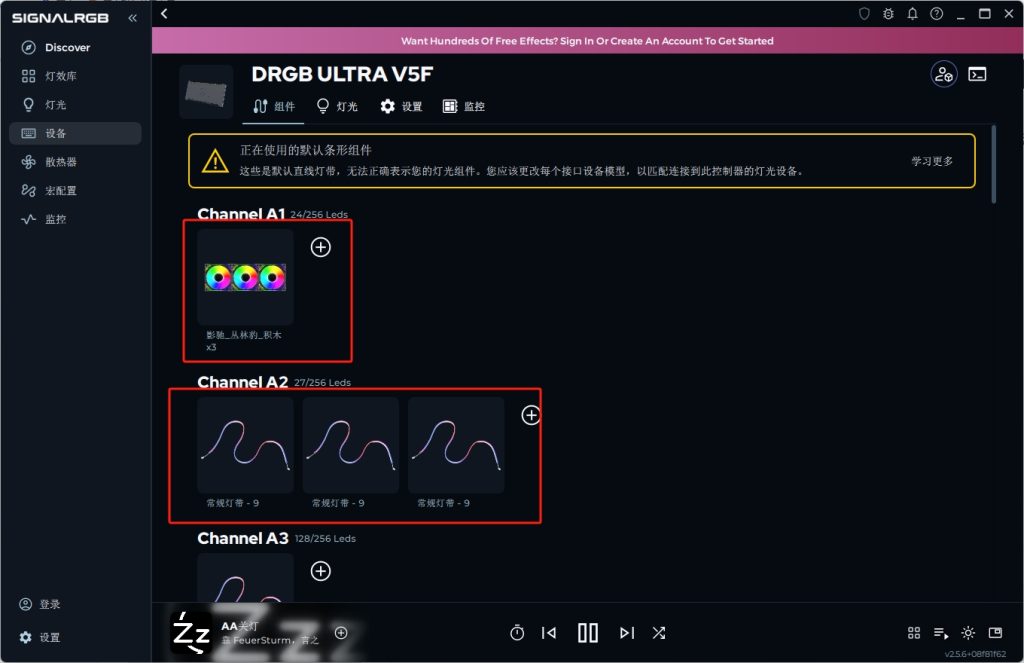
注:因为设置了AA关灯,正确添加模型之后设备将显示黑色关闭状态
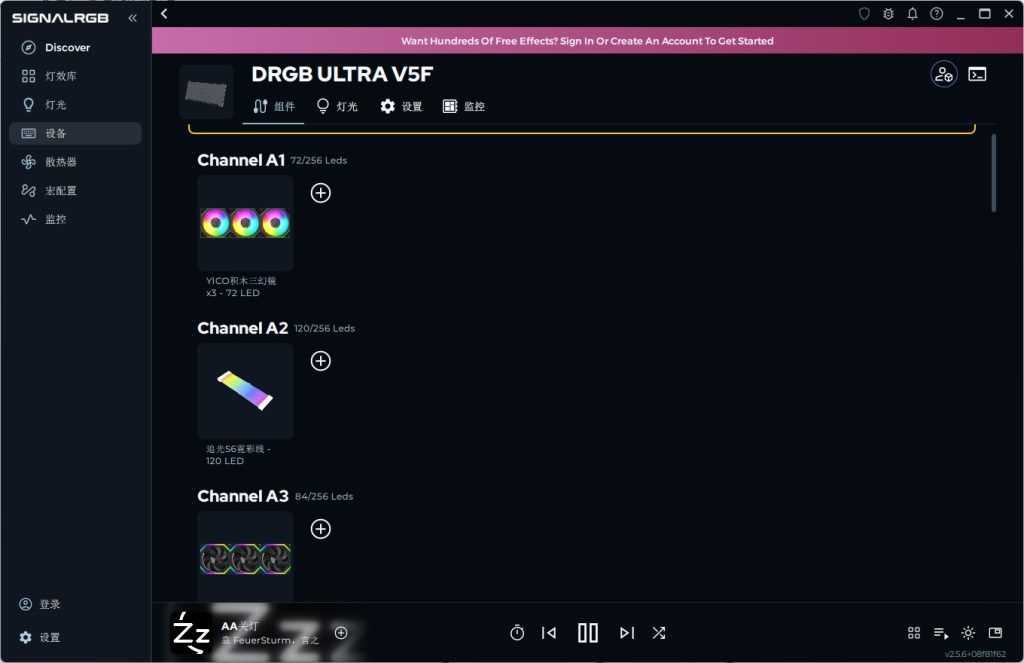
三、内存等其他设备问题?
内存识别了,但完全不受控,或者只识别了一根
其他灯控进程劫持内存,优先其他软件控制了
- 任务管理器结束或者卸载后台主板/显卡等其他灯控软件。(例如华硕奥创-LightingService.exe,七彩虹iGame,技嘉GCC,微星MyLight等,通常主板软件有5-6个后台进程)
- 退出SRGB软件,并以管理员身份再运行
内存识别了,但只有一半受控(点击展开详细步骤)
超出布局,画布范围了,超出部分不受控
SRGB软件-灯光–布局(右上角)-右边设备列表找到内存(超出的设备已经高亮提醒)并缩小或重置,使其在画布范围内
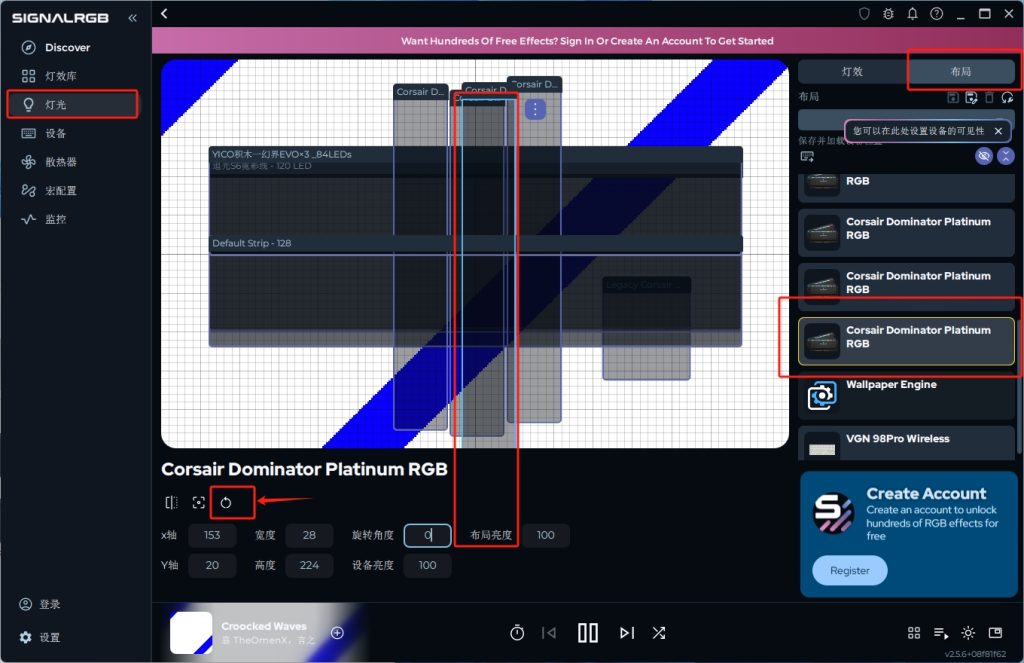
内存识别了,但一直单色不受控(点击展开详细步骤)
绘制了灯珠固定单色,或者内存模式设置了单色Forced
- 设备-内存-绘制-擦除已经涂抹的灯珠颜色
- 设备-内存-灯光-LightingMode-设置为Canvas 画布灯效
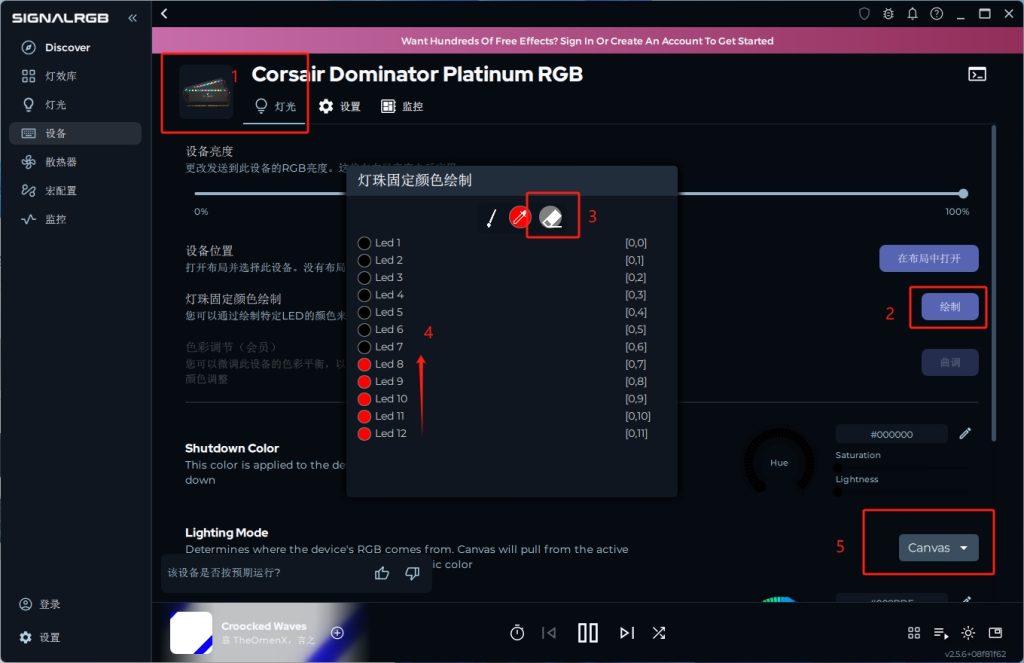
内存没识别(点击展开详细步骤)
- 结束后台其他灯控进程,再次管理员运行SRGB软件
- 主板官网-芯片组驱动-下载安装 【Chipset driver】
华硕或者其他主板
- 打开华硕下载中心:https://www.asus.com.cn/support/download-center/
- 找到你的主板型号:例_TUF B660M xx (其他品牌主板 同一个芯片组通用的例如所有B660芯片)
- 找到芯片组并点+号 展开 所有
- 找到【Intel或者AMD Chipset driver】
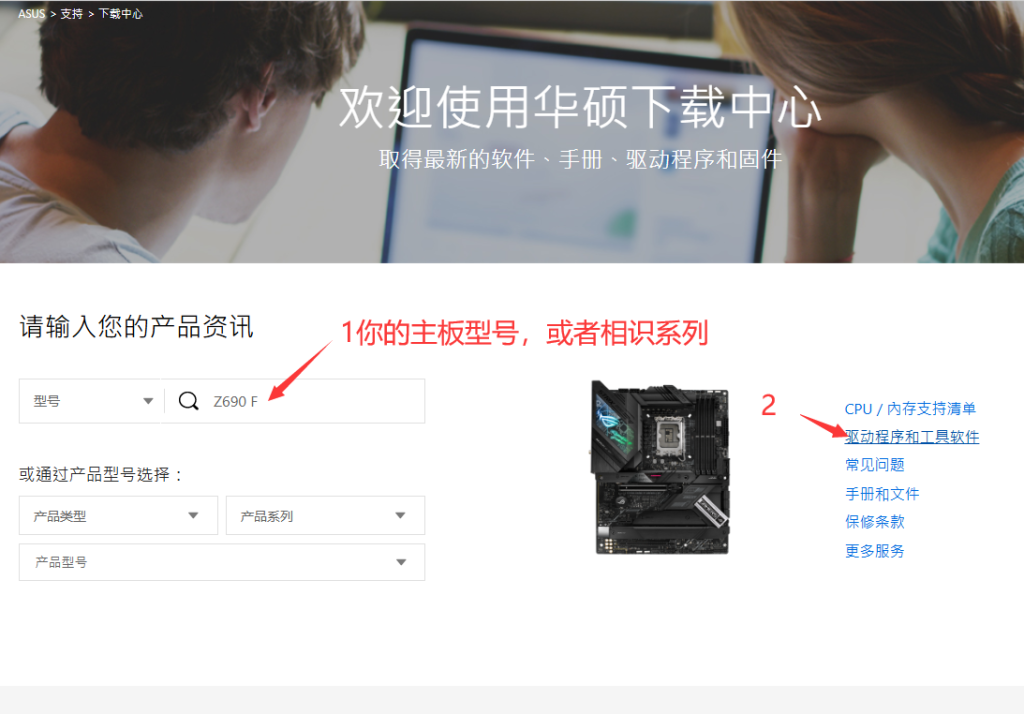
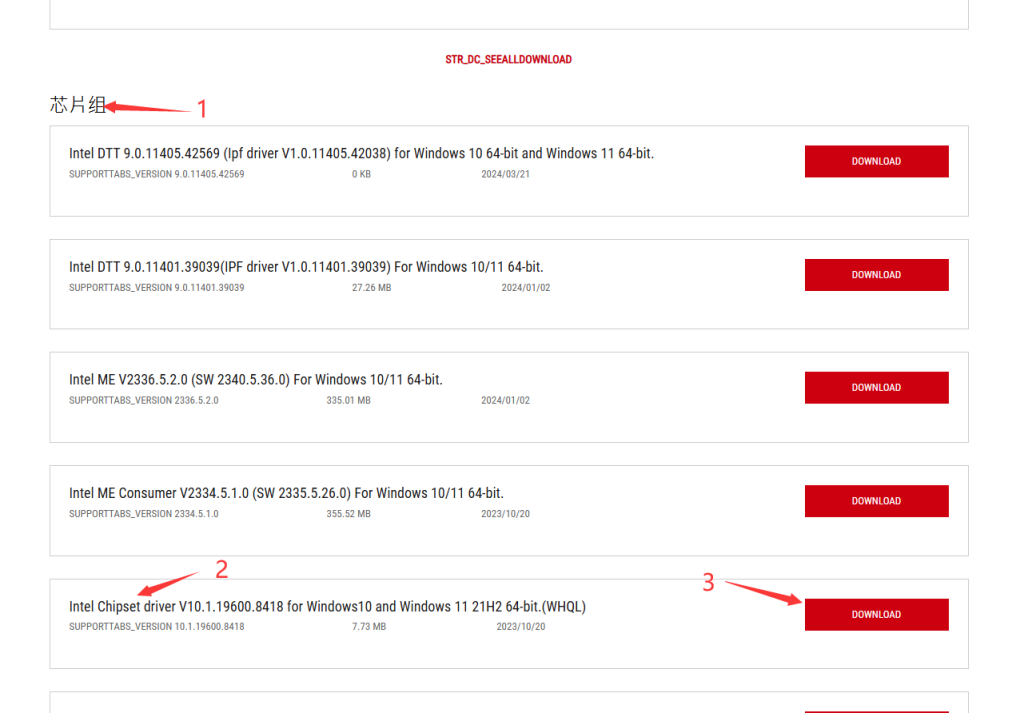
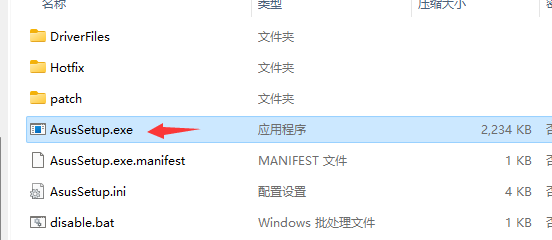
技嘉主板
- 打开技嘉主板官网:https://www.gigabyte.cn/Motherboard
- 找到你的主板型号:例_Z790 AORUS xx (支持与下载)
- 找到芯片组并点+号 展开 所有
- 找到【Intel或者AMD Chipset Driver】
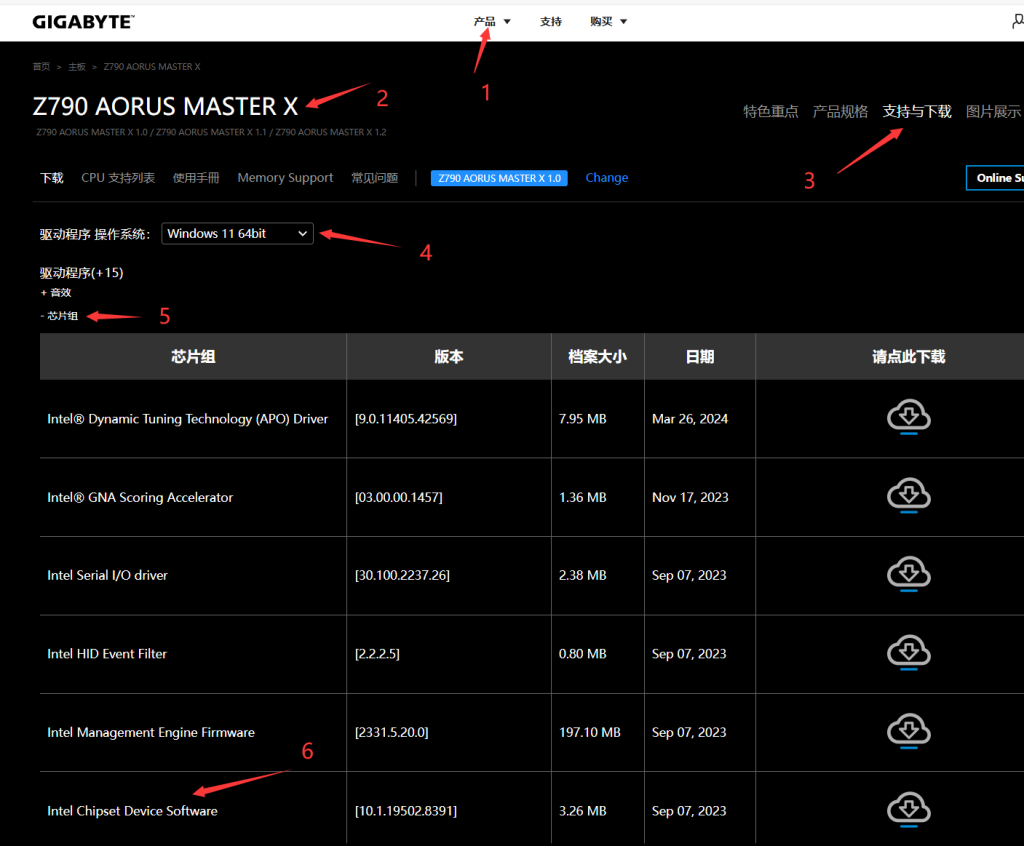
微星主板
- 打开微星主板官网:https://www.msi.cn/support/download
- 找到你的主板型号:例_ B660M xx
- 找到芯片组并点+号 展开 所有
- 找到【Intel或者AMD Chipset driver】
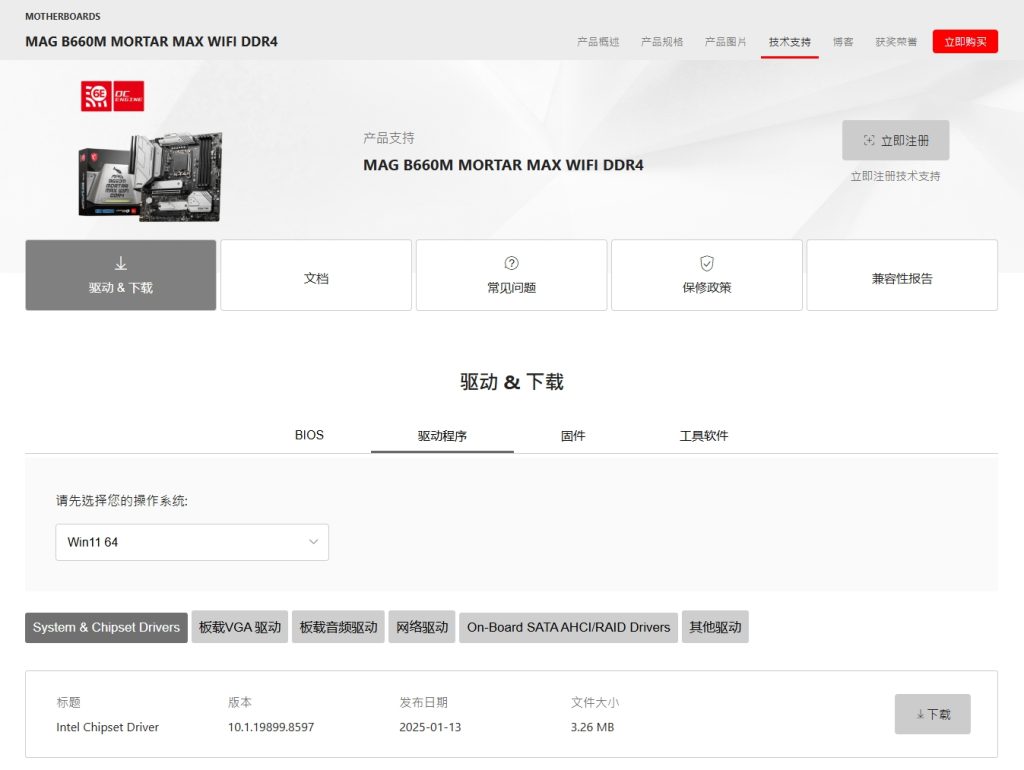
主板等其他设备识别了不受控或者没识别
后台其他灯控进程控制了(任务管理器结束并重开SRGB),或者还未适配该设备
结束后台进程,或者卸载干净其他灯控。或者SRGB关闭该设备,两个软件分别控制。
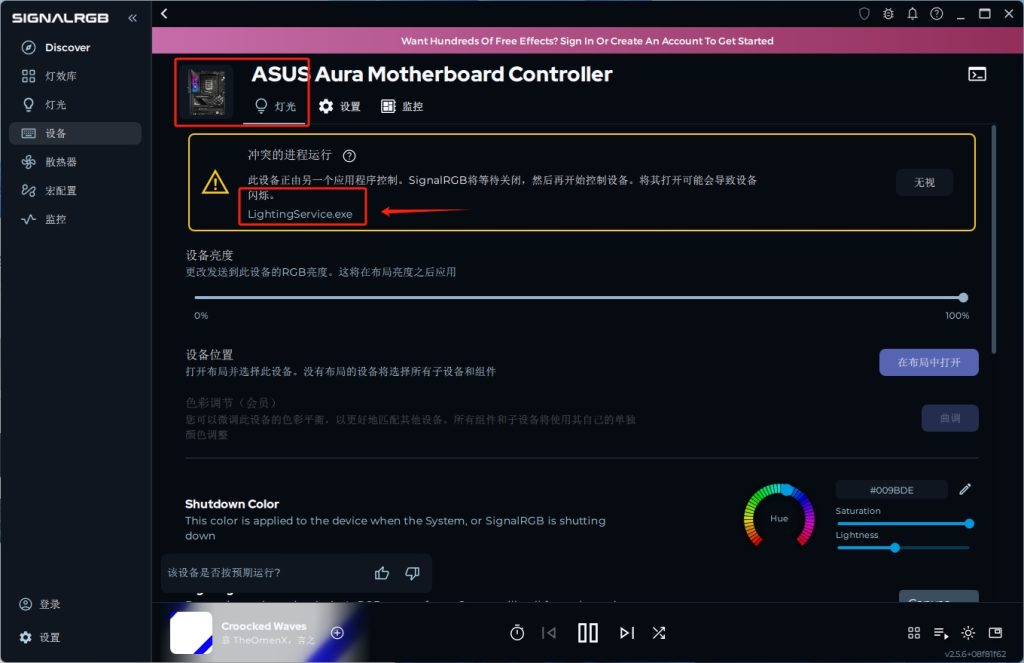
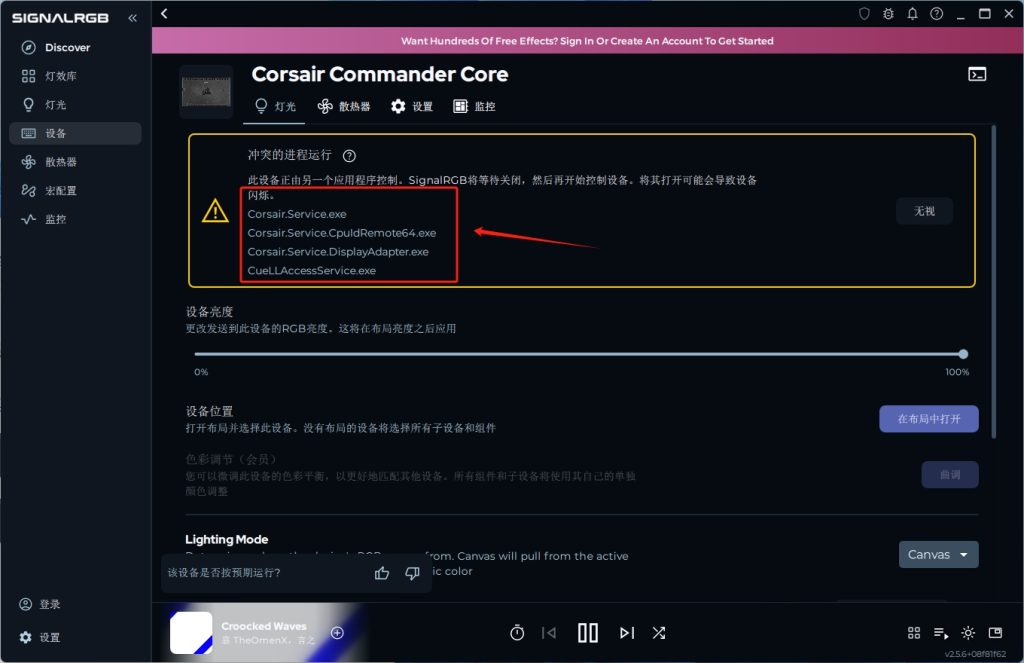
显卡识别了不受控或者没识别
后台其他灯控进程控制了(任务管理器结束并重开SRGB),或者还未适配该设备
结束后台进程,或者卸载干净其他灯控。或者SRGB关闭该设备,两个软件分别控制。
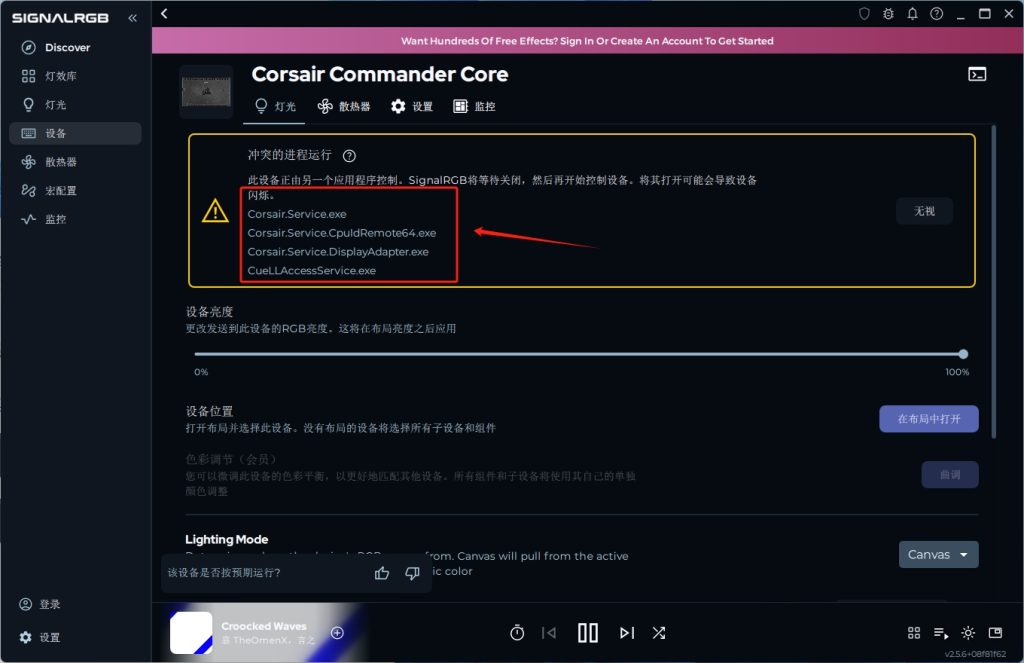
国产键盘识别了不受控或者识别错误
无线键盘必须插数据线(有线模式),键盘ID重叠,删除重复的插件
例如键盘识别为VGN 98Pro Wireless,但实际上你并不是该键盘。打开插件用户目录,删除这个名字的键盘,然后重启SRGB,直到键盘正确识别,或者不识别(不支持)。【一般来说,无线键盘建议关闭灯光,特别影响续航!!】
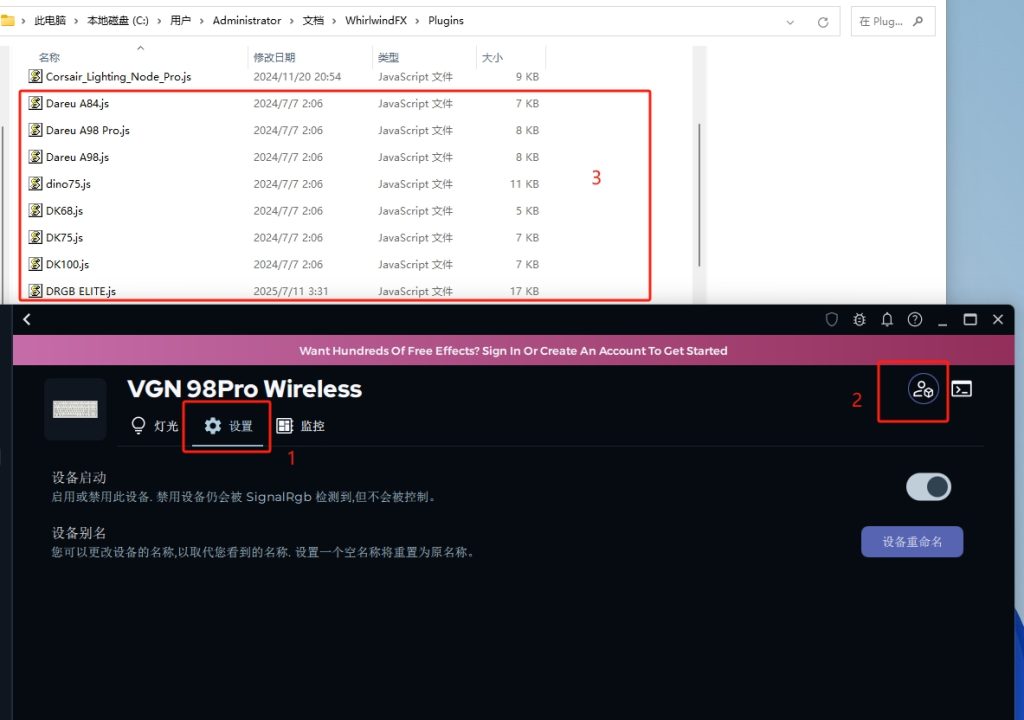
不想控制键盘/鼠标/或者其他设备?如何关闭或删除
设备设置-关闭设备,或者彻底删除设备插件,软件将不再检测到
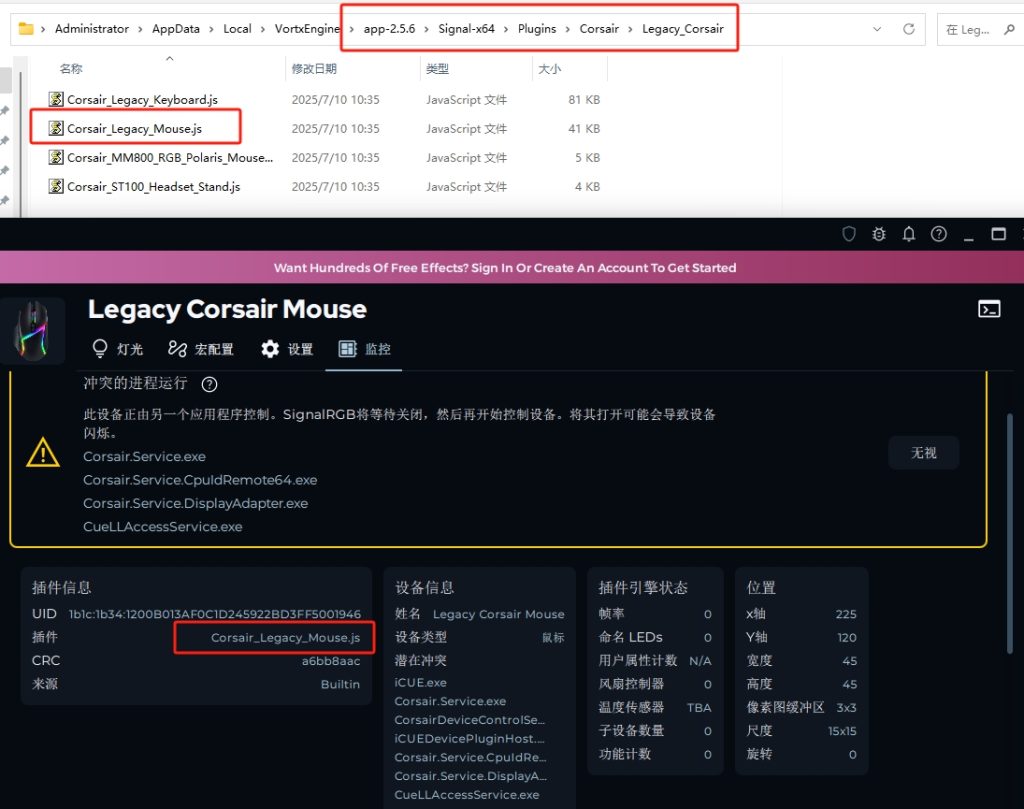
桌面右键鼠标-打开文件所在位置-并按目录进入软件Plugins插件文件夹。设备-监控-插件信息-插件名字,找到并删除,重开软件,SRGB将不会再识别到这个设备
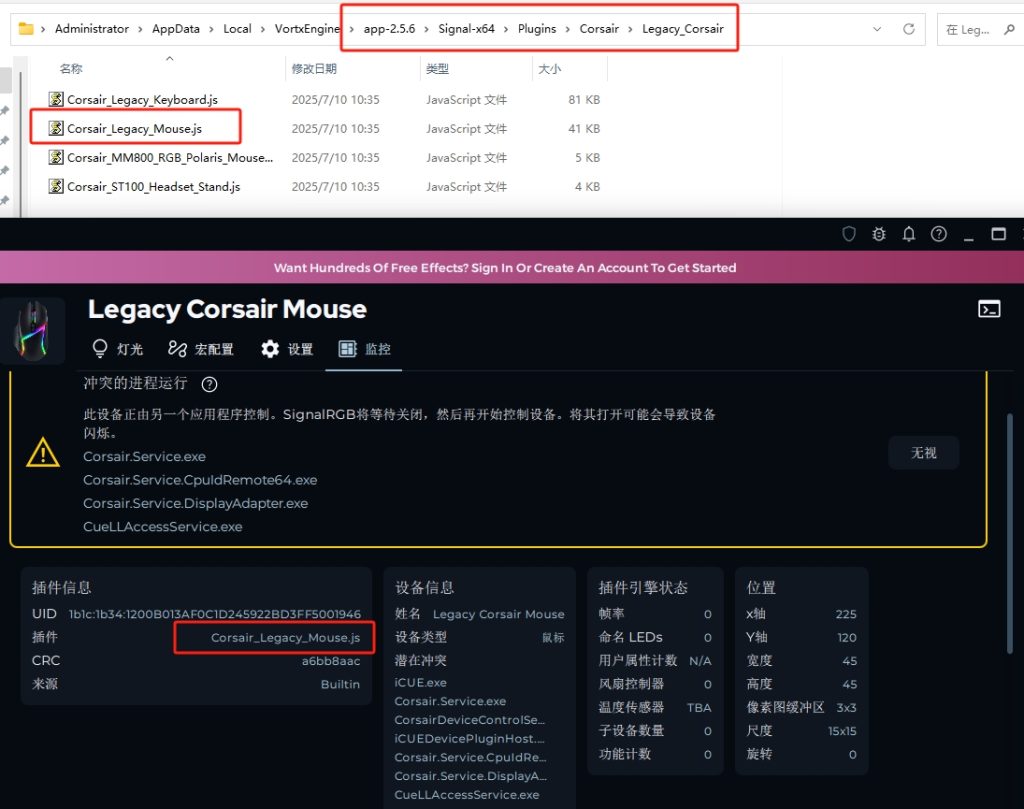
四、布局
把不同设备摆放在一个平面画布上,推荐两种布局【AA流水】【AA积木】
【AA积木】布局(推荐)(点击展开详细步骤)
所有设备根据机箱实际安装位置摆放,整体灯效
1,设置【AA积木灯效】并选择合适的参考布局
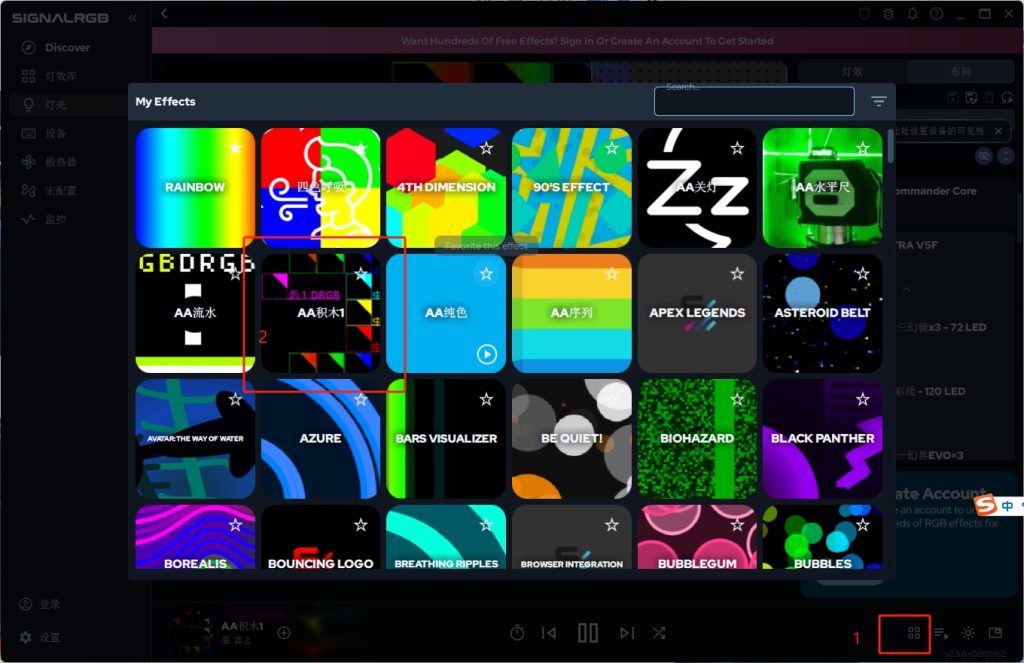
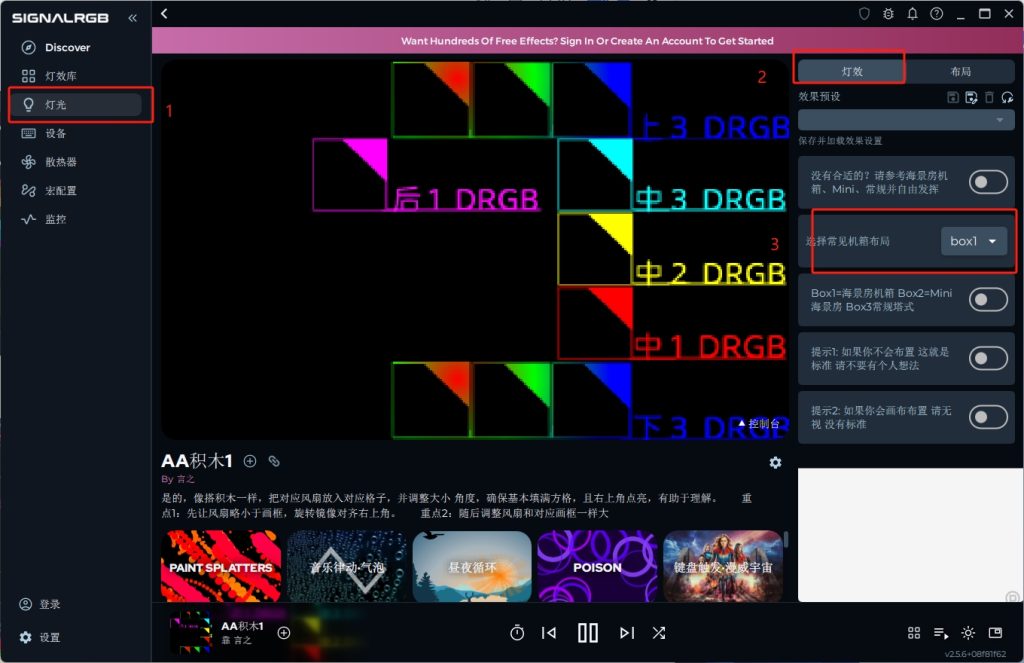
2,右键鼠标【显示灯珠】并缩小所有模型
可以像缩小软件框大小一样拖动。或者输入宽/高 精确调整(推荐)
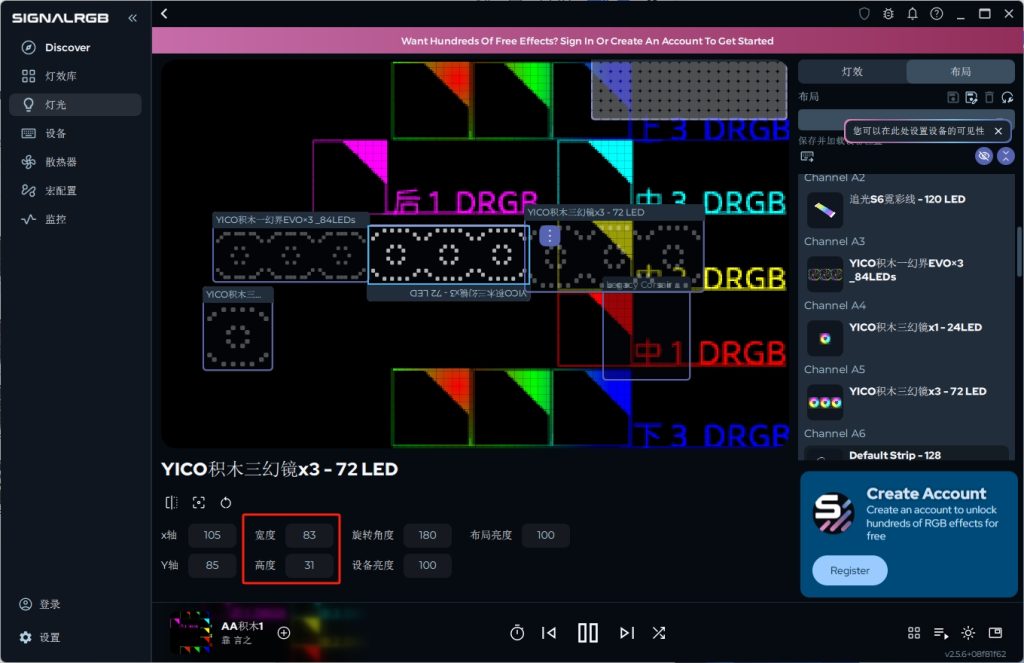
3,鼠标左键拖动模型【对应设备会呼吸青蓝色】到合适位置
例如机箱尾部风扇则拖到尾部,顶部底部侧面同理,内存则看一眼机箱,放在差不多的位置。其他设备同理。
注意霓彩线由于弯曲,可以左边右边多占用一些
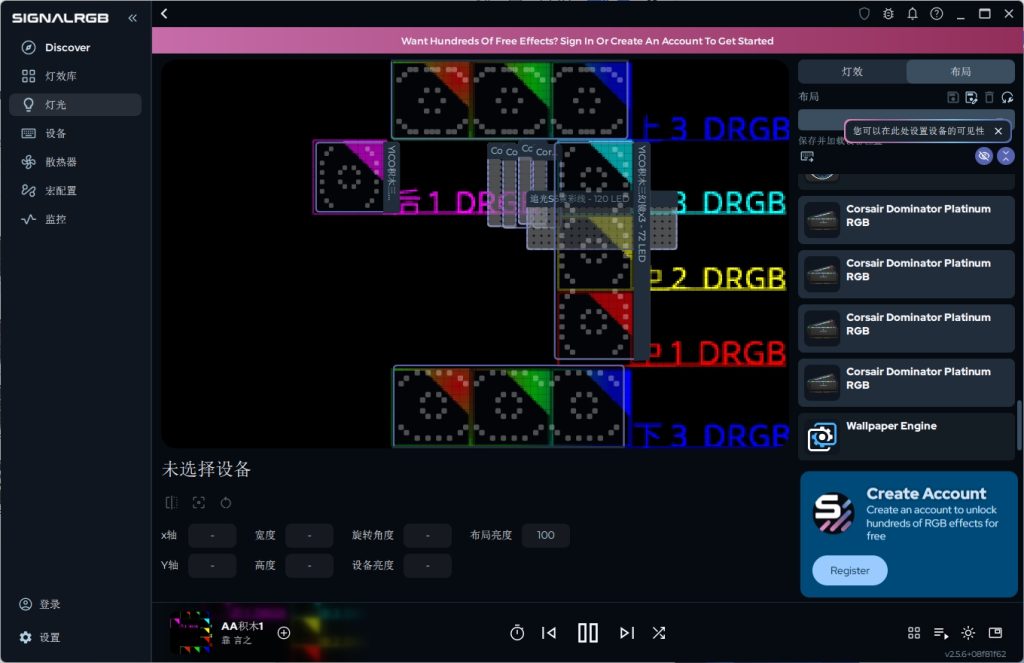
4,选择设备【旋转】角度,确保风扇右上角点亮颜色
注意是展开后的右上角!如下图示例。只管风扇外圈!
异步风扇才能精确到右上角。普通并联风扇可能是右边一起点亮,或者内外圈一起。需要自己耐心调试

5,灯效【AA水平尺】检查/验证/再次微调布局
注意,AA水平尺不是灯效,不会自己动,只是一个辅助布局的工具
角度0,尺度20,调整垂直位置并观察机箱,可以查看机箱垂直扫过的效果。
角度90,调整垂直位置可以观察和调整左右扫过的效果
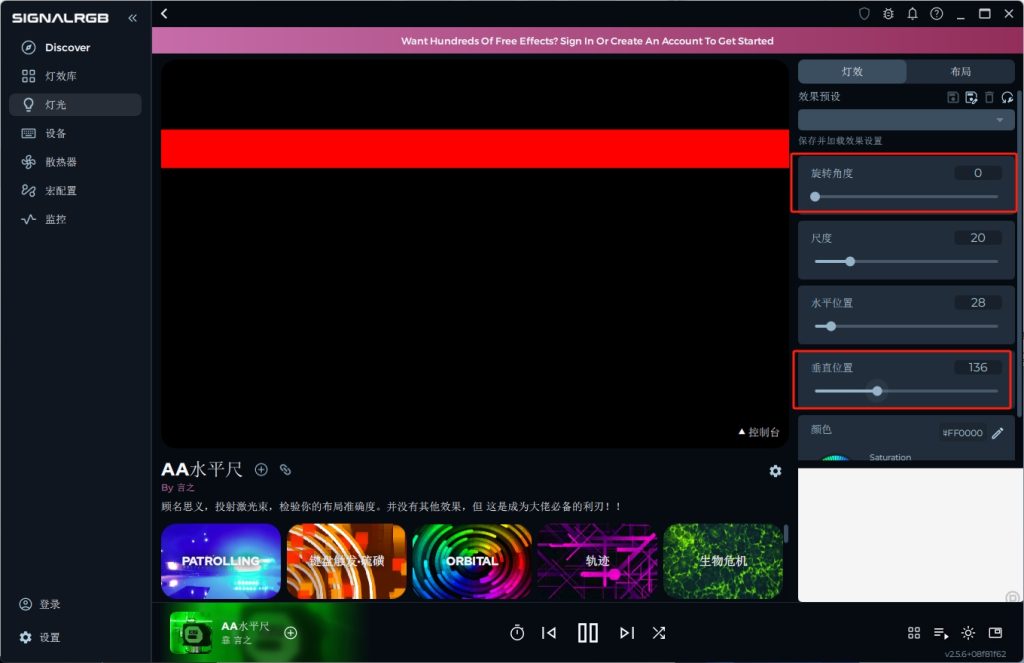
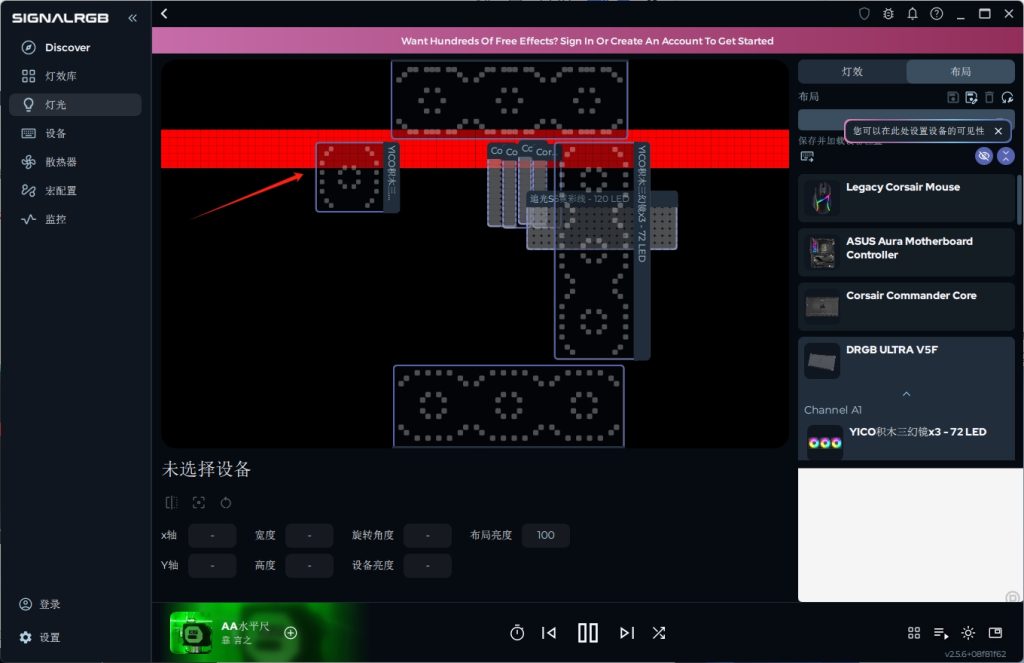
6,布局建议【保存】多个!!
多个布局,可以防止不小心打乱,也可以根据一些灯效调整不同的布局(自行研究)
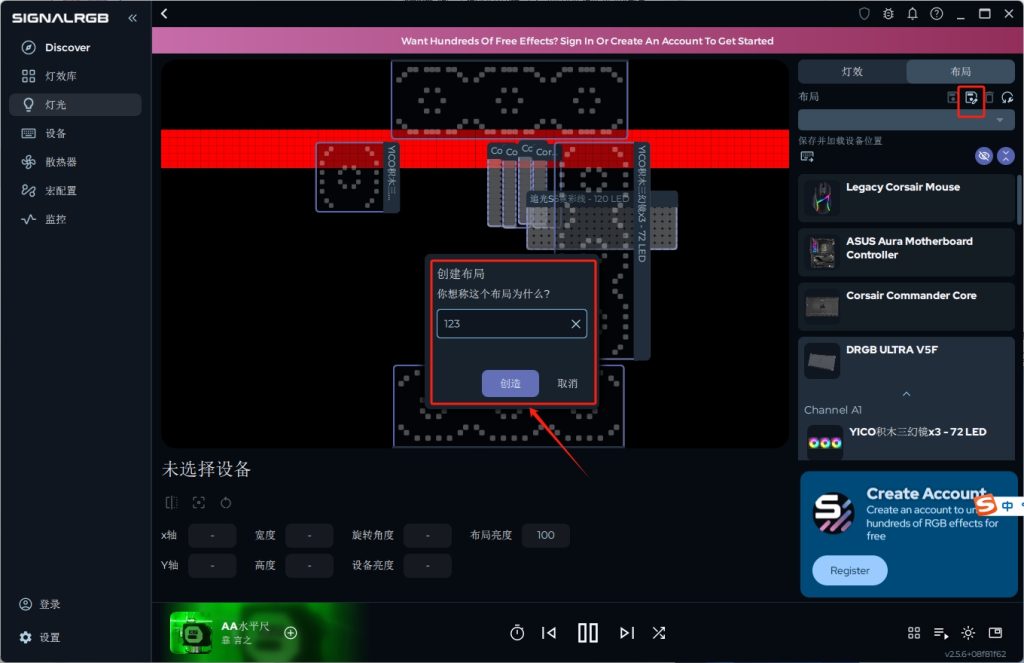
【AA流水】布局(点击展开详细步骤)
风扇排成一串,霓彩线分区流星灯效
右下角灯效-AA流水,灯光-布局-调整设备大小和位置,【点击鼠标右键-显示灯珠分布】可以看见设备每颗灯珠映射的位置。灯珠背面是什么颜色,就会实时投射到你的设备上!
积木风扇默认画布中间(270×90)就刚好能用。【注意!默认关闭风扇轴心灯光】灯效-风扇内圈效果设置为【no】即可
霓彩线放右上角(100×30)大小
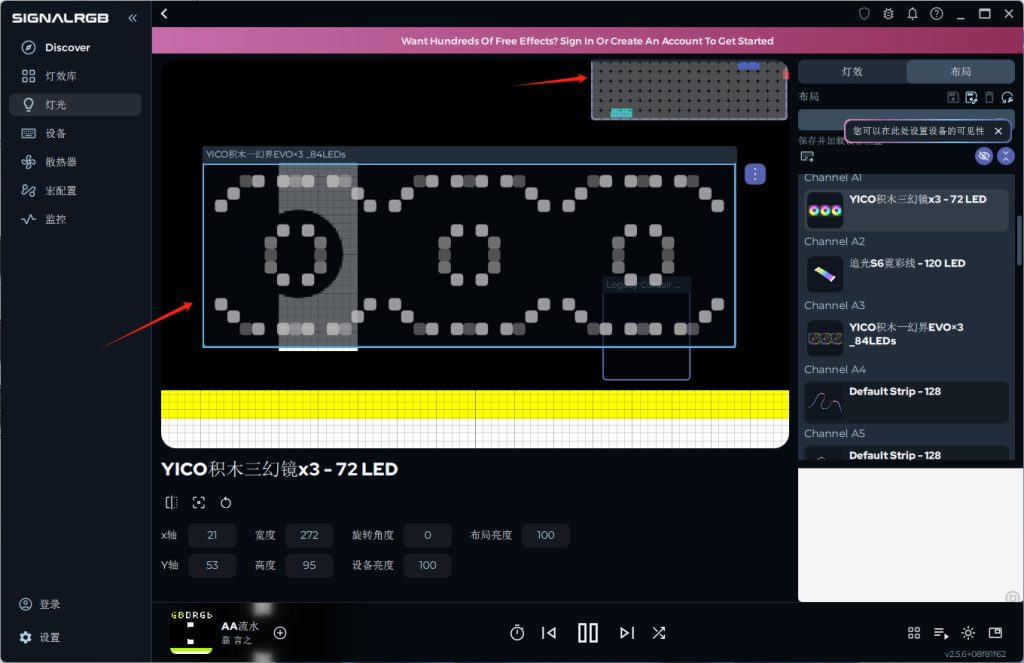
【AA流水】进阶,风扇排成一串
灯光-灯效-右边灯效参数中找到风扇数量,修改为10(你的设备数量),缩小模型,调整方向和顺序,使设备轴心灯珠全部在黑色圈内。(内存等其他设备直接放底部单色 常亮)
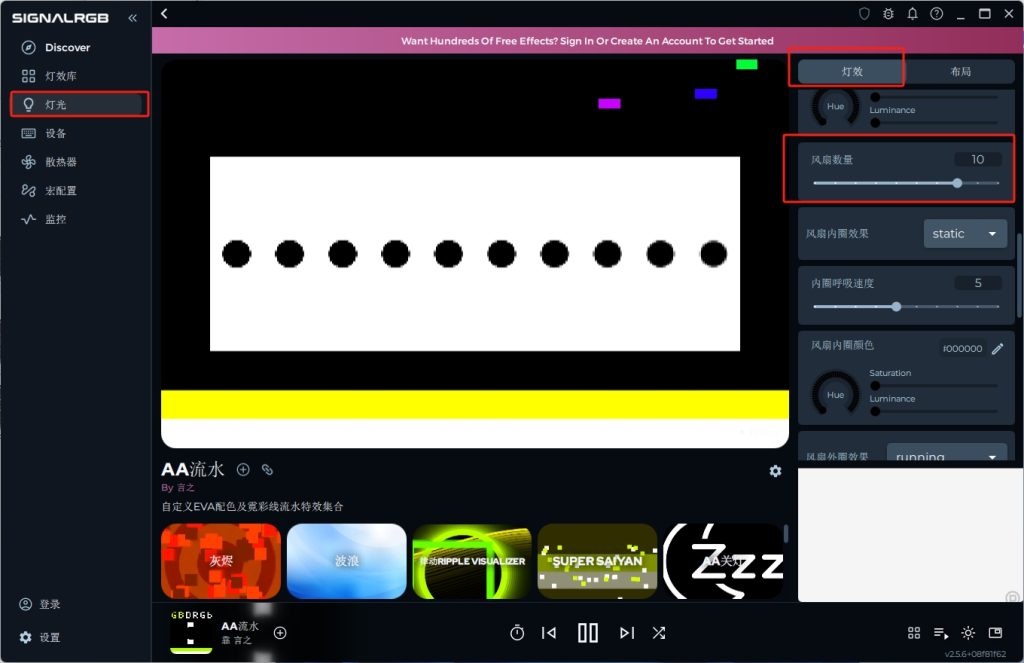
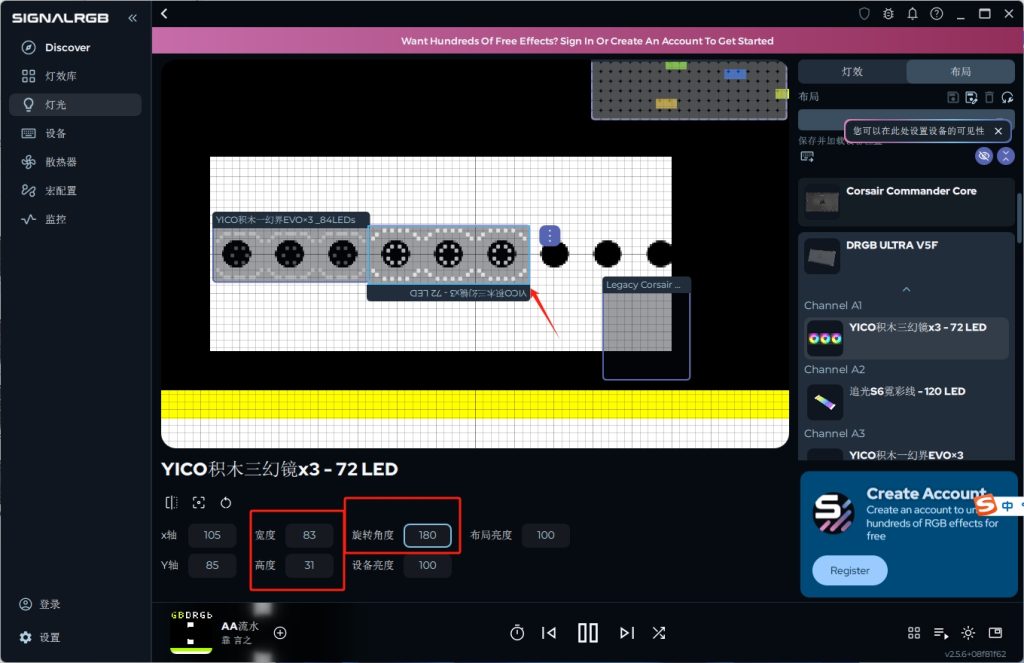
五、灯效
调整灯效参数-颜色/速度/方向/类型…等
例如灯效【Croocked Waves】(点击展开详细步骤)
可以修改颜色-Color,随机颜色,速度,宽度,数量等
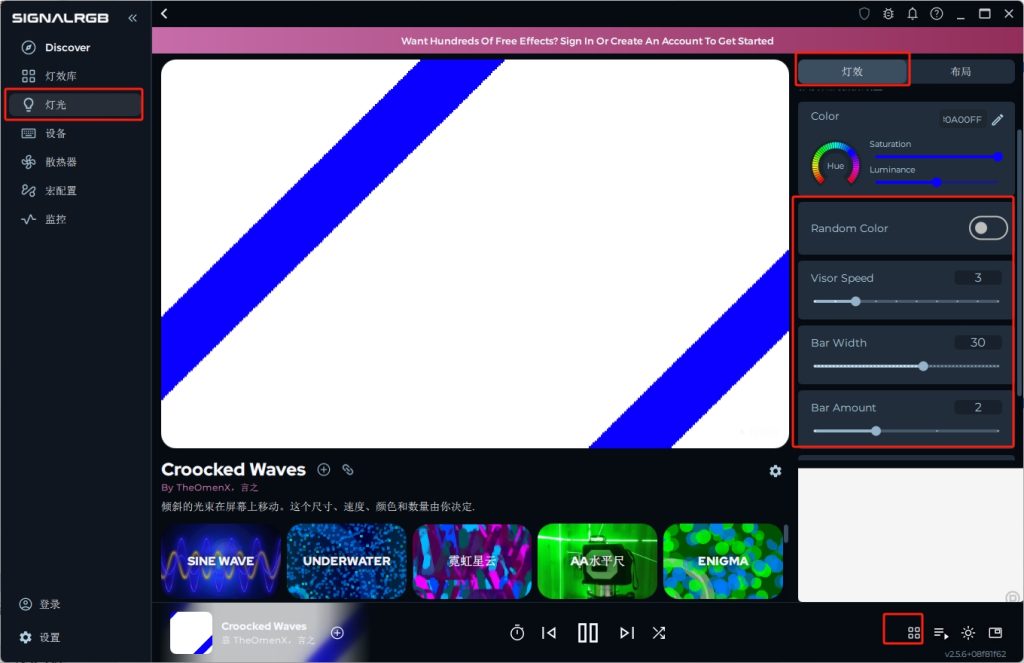
例如灯效【Stack】(点击展开详细步骤)
彩虹效果-旋转角度312度-速度-大小等
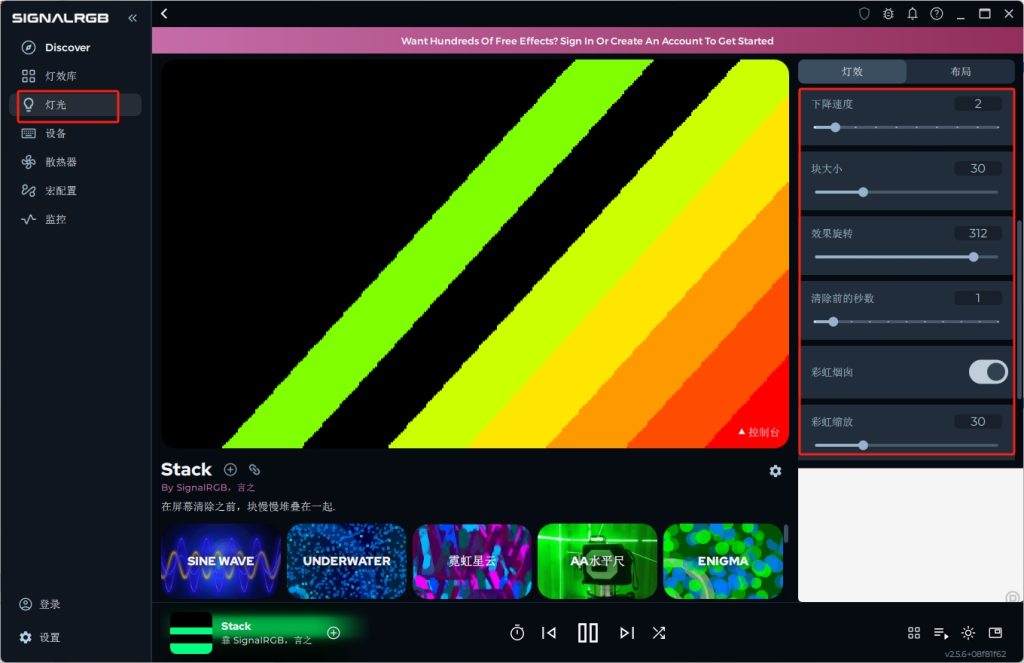
六、备份&重置&自定义模型
备份SRGB所有配置(重做系统也可以恢复)或删除所有配置
备份(点击展开详细步骤)
解压并打开-SRGB灯效插件包-备份与重置-双击SignalRGB备份,生成4个注册表文件
如果需要重装系统或者重置,都可以保存出来 方便之后恢复
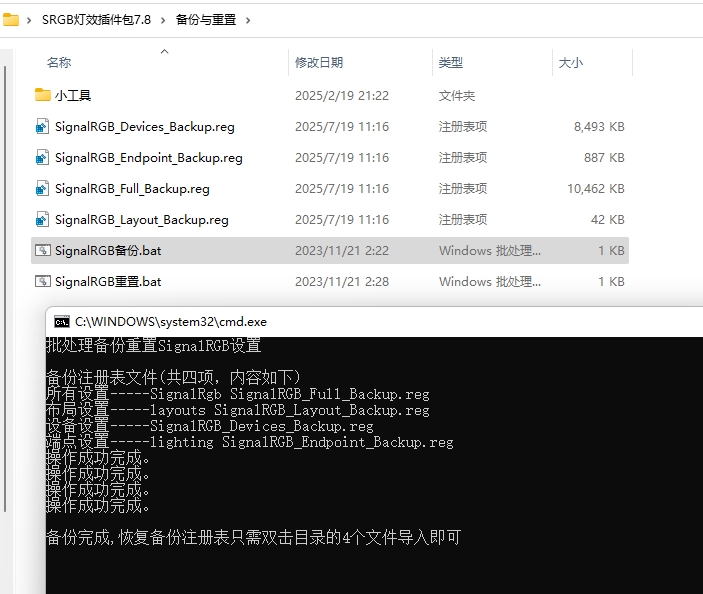
重置(点击展开详细步骤)
退出SRGB软件,解压并打开-SRGB灯效插件包-备份与重置-双击SignalRGB重置-输入 YES 并回车
清空所有SRGB软件设置!
MakeRGB自定义模型(点击展开详细步骤)
解压并打开-SRGB灯效插件包-DRGBLink使用说明-SRGB自定义模型(MakeRGB)-MakeRGB.exe
注:99%的人用不上,一般不用管!基本都有现成模型,或者直接添加直线 灯带。
推荐打开一个现有模型-Components-文件夹里面,参考并修改。注意模型名字不能和现有的重复!分类可以是CompGen
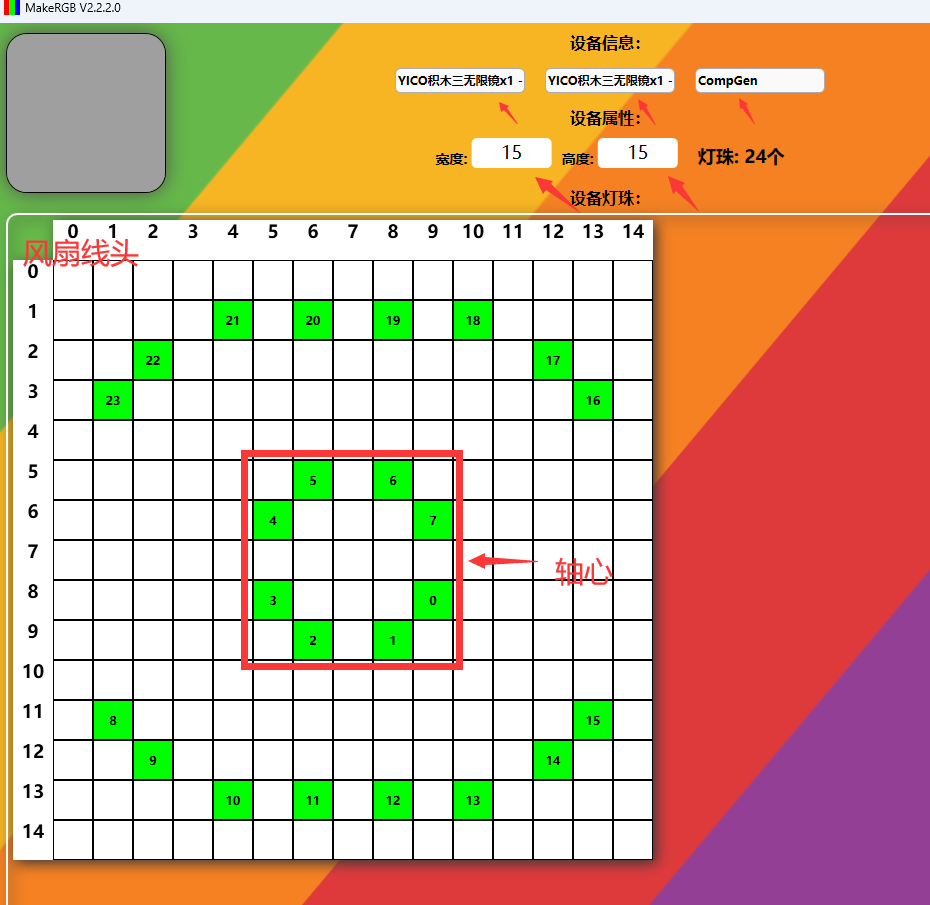
七、结束语
作为目前RGB的天花板,基本可以实现您的一切想法,做到一些惊艳的整体控制效果。RGB仅作为个人爱好,不喜勿喷。
有的人电脑是生产力,有的人电脑是游戏机,有的人电脑仅是一个播放器,有的人电脑是工具,而光污染爱好者们,仅作为一个爱好,一个玩具~只要你愿意,头盔都能安装RGB~~
感谢您的信任与支持,诸多不足之处,烦请提出宝贵的意见与建议,我们将在未来尝试改进(虽然也不一定会改~)
DRGB YYDS!
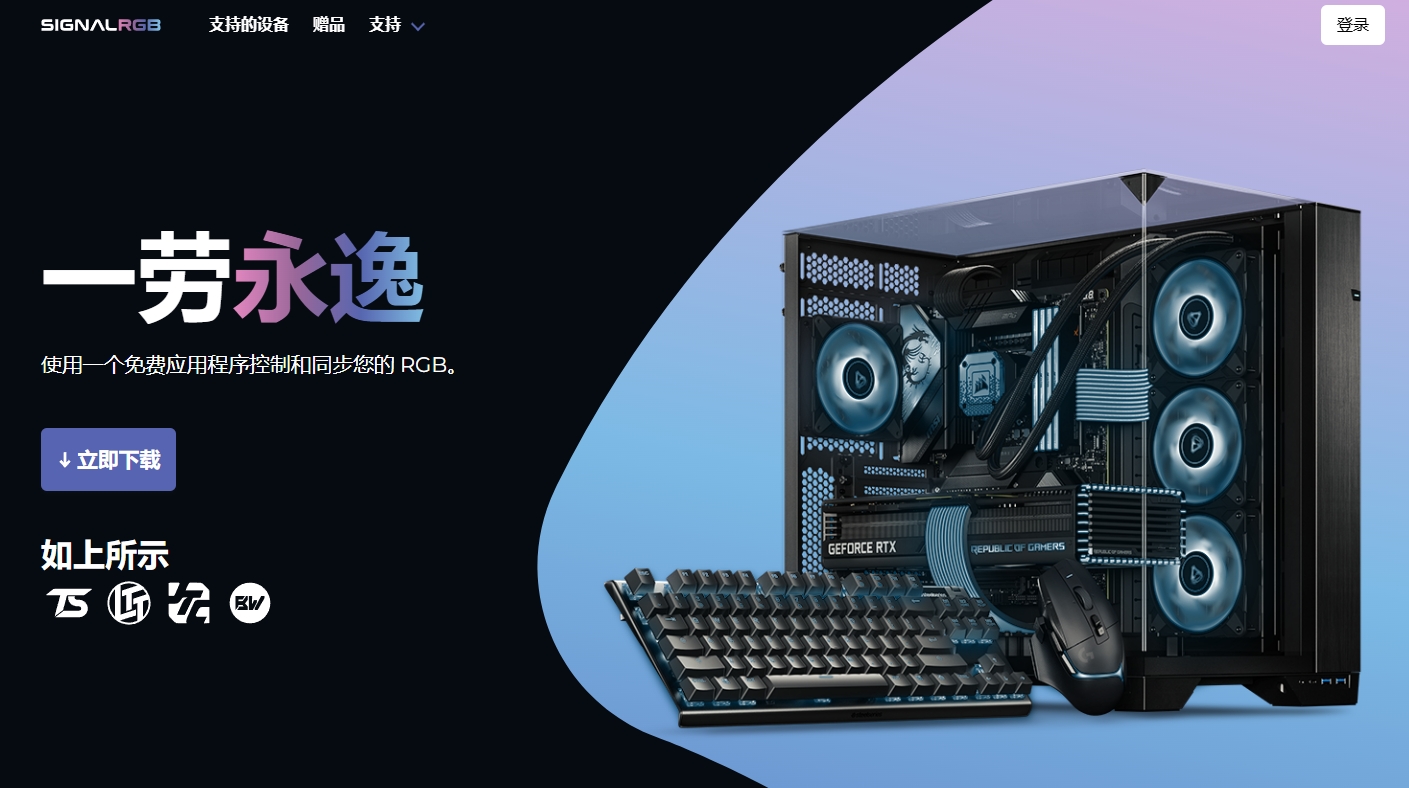
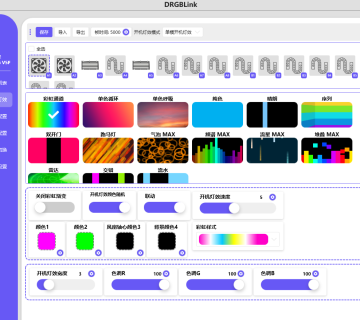
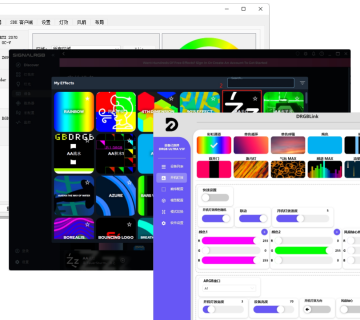
无评论